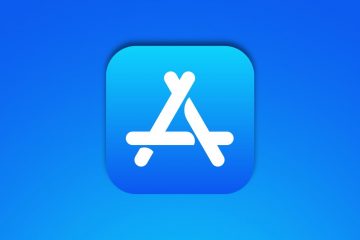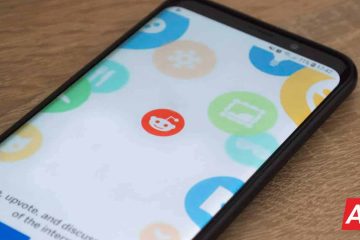Avaliações do editor: Avaliações do usuário: [Total: 0 Média: 0/5].ilfs_responsive_below_title_1 {largura: 300px; } @media (largura mínima: 500px) {.ilfs_responsive_below_title_1 {largura: 300px; }} @media (largura mínima: 800px) {.ilfs_responsive_below_title_1 {largura: 336px; }}
Este tutorial explica como bloquear pastas no Firewall para restringir o acesso à Internet . Aqui, falarei sobre um software de firewall para Windows para selecionar um diretório para bloquear aplicativos ou executáveis que ele contém de uma vez.
O Firewall do Windows padrão não oferece essa opção, então encontrei um ferramenta simples que permite fazer isso. O software de firewall chamado Fab ou Firewall App Blocker é totalmente gratuito.
Basicamente, Fab ou Firewall App Blocker atua como um assistente para o Firewall do Windows. Aqui está uma GUI simplificada para o Firewall do Windows para realizar algumas tarefas avançadas que você não pode fazer apenas com o Firewall do Windows. E uma dessas tarefas é bloquear um diretório inteiro.
Depois de especificar uma pasta para bloquear no firewall, ele procura os arquivos EXE na pasta e os bloqueia no Firewall do Windows. Sem este software, você terá que bloquear manualmente os aplicativos no Firewall, um por um. Portanto, para bloqueio de aplicativos em massa no Firewall do Windows, é uma ótima ferramenta.

Como bloquear pastas no Firewall do Windows para restringir o acesso à Internet?
Usar este software para bloquear o acesso de vários aplicativos à Internet é muito simples. Vá em frente e baixe este software aqui . Depois disso, basta extrair o arquivo ZIP e iniciar o programa.
No menu Arquivo, selecione a opção “Adicionar conteúdo da pasta”. Em seguida, você seleciona uma pasta do Explorer que deseja bloquear.

Ele examinará todos os arquivos EXE nas pastas especificadas, mesmo nos diretórios aninhados, e os adicionará à lista de bloqueio. E assim que ele os adicionar à lista de bloqueio, ele os bloqueará no Firewall do Windows também.
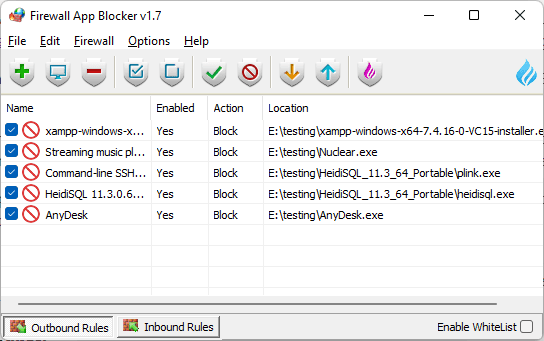
Agora, todos os aplicativos na pasta que você bloqueou não poderão acessar internet. Você pode ver isso na captura de tela abaixo, onde AnyDesk portable EXE não pode se conectar à Internet.

Dessa forma, você pode usar este aplicativo de firewall simples e poderoso para bloquear pastas em Janelas. No momento, ele pode bloquear apenas arquivos EXE, mas uma melhoria seria que ele poderia bloquear outros tipos de executáveis também. E eu realmente espero que nas atualizações posteriores eles suportem outros tipos de arquivos a serem bloqueados no Firewall.
Considerações finais:
Se você está procurando uma maneira de bloquear uma pasta cheio de arquivos executáveis no Windows, você está no lugar certo. Basta usar a ferramenta que mencionei aqui e bloquear vários arquivos EXE com apenas alguns cliques. Experimente e deixe-me o que você acha disso.